เครื่องบันทึกข้อมูล WiFi ภายนอก Solis S3-WIFI-ST สำหรับการตรวจสอบระบบระยะไกล

หมายเหตุสำคัญ
- ควรติดตั้งอุปกรณ์นี้โดยบุคลากรมืออาชีพที่มีคุณสมบัติในการใช้งานอุปกรณ์ Solis เท่านั้น
- ข้อมูลจำเพาะของผลิตภัณฑ์อาจเปลี่ยนแปลงได้โดยไม่ต้องแจ้งให้ทราบล่วงหน้า มีความพยายามทุกวิถีทางที่จะทำให้เอกสารนี้สมบูรณ์ ถูกต้อง และเป็นปัจจุบัน บุคคลอีกครั้งviewในเอกสารนี้และผู้ติดตั้งหรือเจ้าหน้าที่บริการได้รับคำเตือน อย่างไรก็ตาม Solis สงวนสิทธิ์ในการเปลี่ยนแปลงโดยไม่ต้องแจ้งให้ทราบล่วงหน้าและจะไม่รับผิดชอบต่อความเสียหายใดๆ รวมถึงความเสียหายทางอ้อม โดยบังเอิญ หรือเป็นผลสืบเนื่องที่เกิดจากการพึ่งพาเนื้อหาที่นำเสนอ รวมถึงแต่ไม่ใช่ จำกัดเฉพาะ การตกหล่น ข้อผิดพลาดในการพิมพ์ ข้อผิดพลาดทางคณิตศาสตร์ หรือข้อผิดพลาดในการแสดงรายการในเนื้อหาที่ให้ไว้ในเอกสารนี้
- Solis จะไม่รับผิดชอบต่อการไม่ปฏิบัติตามข้อกำหนดของลูกค้า
คำแนะนำสำหรับการติดตั้งที่ถูกต้องและจะไม่รับผิดชอบต่อระบบต้นน้ำหรือปลายน้ำที่อุปกรณ์ Solis จัดหาให้ - ลูกค้าจะต้องรับผิดชอบอย่างเต็มที่สำหรับการแก้ไขใด ๆ ที่เกิดขึ้นกับระบบ ดังนั้น,
การดัดแปลง จัดการ หรือดัดแปลงฮาร์ดแวร์หรือซอฟต์แวร์ใด ๆ ที่ไม่ได้รับอนุมัติอย่างชัดแจ้งจากผู้ผลิตจะส่งผลให้การรับประกันถูกยกเลิกทันที - Solis จะไม่รับผิดชอบต่อข้อบกพร่องหรือความผิดปกติที่เกิดจาก:
- การใช้อุปกรณ์อย่างไม่เหมาะสม
- การเสื่อมสภาพจากการขนส่งหรือสภาพแวดล้อมโดยเฉพาะ
- บำรุงรักษาไม่ถูกต้องหรือไม่ได้เลย
- Tampการซ่อมแซมที่ทรุดโทรมหรือไม่ปลอดภัย
- ใช้หรือติดตั้งโดยบุคคลที่ไม่มีคุณสมบัติเหมาะสม
- คู่มือนี้ใช้สำหรับเครื่องบันทึกข้อมูล S3-WIFI-ST เท่านั้น ไม่ควรใช้กับอุปกรณ์ Solis อื่นใด
- สำหรับความช่วยเหลือเพิ่มเติมเกี่ยวกับ SolisCloud โปรดไปที่ Ginlong US webเว็บไซต์และดาวน์โหลดคู่มือผู้ใช้ SolisCloud: www.ginlong.com/us
การรับรองของ FCC
อุปกรณ์นี้เป็นไปตามกฎ FCC ส่วนที่ 15 การทำงานต้องอยู่ภายใต้เงื่อนไขสองประการต่อไปนี้:
- อุปกรณ์นี้จะต้องไม่ก่อให้เกิดการรบกวนที่เป็นอันตราย
- อุปกรณ์นี้ต้องยอมรับการรบกวนใดๆ ที่ได้รับ รวมถึงการรบกวนที่อาจทำให้เกิดการทำงานที่ไม่พึงประสงค์
คำเตือนของ FCC:
การเปลี่ยนแปลงหรือการดัดแปลงใดๆ ที่ไม่ได้รับการอนุมัติอย่างชัดแจ้งจากฝ่ายที่รับผิดชอบในการปฏิบัติตามอาจทำให้สิทธิ์ในการใช้งานอุปกรณ์ของผู้ใช้เป็นโมฆะ
บันทึก:
อุปกรณ์นี้ได้รับการทดสอบและพบว่าเป็นไปตามข้อจำกัดสำหรับอุปกรณ์ดิจิทัลคลาส B ตามส่วนที่ 15 ของกฎ FCC ขีดจำกัดเหล่านี้ได้รับการออกแบบมาเพื่อให้การป้องกันที่เหมาะสมต่อสัญญาณรบกวนที่เป็นอันตรายในการติดตั้งในที่พักอาศัย อุปกรณ์นี้สร้าง ใช้ และสามารถแผ่พลังงานคลื่นความถี่วิทยุ และหากไม่ติดตั้งและใช้งานตามคำแนะนำ อาจก่อให้เกิดการรบกวนที่เป็นอันตรายต่อการสื่อสารทางวิทยุ อย่างไรก็ตาม ไม่มีการรับประกันว่าการรบกวนจะไม่เกิดขึ้นในการติดตั้งเฉพาะ หากอุปกรณ์นี้ก่อให้เกิดการรบกวนที่เป็นอันตรายต่อการรับสัญญาณวิทยุหรือโทรทัศน์ ซึ่งสามารถระบุได้โดยการปิดและเปิดอุปกรณ์ ขอแนะนำให้ผู้ใช้พยายามแก้ไขการรบกวนด้วยมาตรการต่อไปนี้อย่างน้อยหนึ่งอย่าง: (1) ปรับทิศทางใหม่หรือย้ายตำแหน่ง เสาอากาศรับสัญญาณ (2) เพิ่มระยะห่างระหว่างอุปกรณ์และเครื่องรับ (3) ต่ออุปกรณ์เข้ากับเต้ารับบนวงจรที่แตกต่างจากที่ต่อกับเครื่องรับ หรือ (4) ปรึกษาตัวแทนจำหน่ายหรือช่างวิทยุ/โทรทัศน์ที่มีประสบการณ์ เพื่อขอความช่วยเหลือ อุปกรณ์นี้สอดคล้องกับขีดจำกัดการสัมผัสรังสีของ FCC ที่กำหนดไว้สำหรับสภาพแวดล้อมที่ไม่มีการควบคุม ควรติดตั้งและใช้งานอุปกรณ์นี้โดยมีระยะห่างอย่างน้อย 20 เซนติเมตร (7.87 นิ้ว) ระหว่างหม้อน้ำกับร่างกายของคุณ
การแนะนำ
คำอธิบายเครื่องบันทึกข้อมูล
Solis WiFi Data Logger เป็นอุปกรณ์ภายนอกที่เสียบเข้ากับพอร์ตที่ด้านล่างของอินเวอร์เตอร์ Solis ได้โดยตรง คนตัดไม้ถ่ายทอดข้อมูลจากอินเวอร์เตอร์ไปยังแพลตฟอร์มการตรวจสอบ Solis ที่เรียกว่า SolisCloud คนตัดไม้นี้เชื่อมต่อกับเครือข่าย WiFi ท้องถิ่น 2.4GHz ซึ่งเข้ากันไม่ได้กับเครือข่าย 5GHz สามารถเชื่อมต่อ Solis Inverter ได้สูงสุดสิบตัวพร้อมกับ RS485 เพื่อสื่อสารผ่านตัวบันทึก WiFi หนึ่งตัว เครื่องบันทึกนี้ใช้งานได้กับอินเวอร์เตอร์ Solis ที่มีพอร์ต COM 4 พิน โปรดดูรายการด้านล่างสำหรับอินเวอร์เตอร์ Solis US ทุกรุ่นที่ใช้งานร่วมกันได้

อินเวอร์เตอร์รุ่น Solis US ที่เข้ากันได้
- Solis-1P(2.5-6)K2-4G-US
- โซลิส-1P(6-10)K-4G-US
- RHI-1P(5-10)K-HVES-5G-US Solis-(25-40)K-US
- โซลิส-(50-66)K-US
- โซลิส-(75-100)K-5G-US
- S5-GC(75-100)K-US
- โซลิส-(125-255)K-EHV-5G-US-PLUS
บันทึก
ไฮบริดอินเวอร์เตอร์ซีรีส์ S6-EH1P(3.8-11.4)KH-US ไม่รองรับตัวบันทึกข้อมูล Solis S3-WIFI-ST WiFi
ไฟ LED แสดงสถานะ
เครื่องบันทึกข้อมูล Solis S3-WIFI-ST มีไฟแสดงสถานะ LED สามดวง ไฟเหล่านี้แสดงสถานะของเครื่องบันทึก มีไฟสามดวง: NET, COM และ PWR แผนภูมิด้านล่างอธิบายความหมายของไฟเมื่อกะพริบ ติดสว่าง หรือดับ หากไฟ LED ดับทั้งหมดเมื่ออินเวอร์เตอร์ได้รับปริมาตรที่เหมาะสมtages โปรดติดต่อฝ่ายสนับสนุนของ Solis

การทำงานปกติ:
เมื่อกำหนดค่าคนตัดไม้อย่างถูกต้องแล้ว ไฟแสดงสถานะ LED ทั้งสามดวงควรติดสว่าง
ทุก ๆ ห้านาที:
คนตัดไม้จะส่งแพ็คเกจข้อมูลไปยัง SolisCloud เมื่อสิ่งนี้เกิดขึ้น ไฟ COM จะกะพริบสองสามวินาที นี่เป็นพฤติกรรมปกติและไม่ควรสร้างความกังวลใดๆ
คำอธิบาย
| ไฟ LED แสดงสถานะ | คำอธิบาย | นำ
สถานะ |
ความหมาย |
|
การเชื่อมต่ออินเตอร์เน็ต สุทธิ |
สถานะการเชื่อมต่อระหว่างเครื่องบันทึกข้อมูลและเครือข่าย WiFI ในพื้นที่ |
การกระพริบ |
กำลังพยายามเชื่อมต่อกับเครือข่าย WiFi |
|
แข็ง |
เชื่อมต่อกับเครือข่าย WiFi เรียบร้อยแล้ว |
||
|
ปิด |
ไม่ได้เชื่อมต่อกับเครือข่าย WiFi |
||
|
อินเวอร์เตอร์สื่อสาร คอม |
สถานะการสื่อสารระหว่างเครื่องบันทึกและอินเวอร์เตอร์ |
การกระพริบ |
พยายามสื่อสารกับอินเวอร์เตอร์ |
|
แข็ง |
สื่อสารกับอินเวอร์เตอร์ได้ตามปกติ |
||
|
ปิด |
ไม่สื่อสารกับอินเวอร์เตอร์ |
||
|
เครื่องบันทึกกำลัง PWR |
จ่ายไฟจากอินเวอร์เตอร์ไปยังเครื่องบันทึก |
แข็ง |
เครื่องบันทึกข้อมูลเปิดเครื่องตามปกติ |
|
ปิด |
เครื่องบันทึกข้อมูลได้รับพลังงานไม่เพียงพอ |
การติดตั้ง
ขั้นตอนก่อนการติดตั้ง
ก่อนติดตั้งตัวบันทึก S3-WIFI-ST ต้องปฏิบัติตามขั้นตอนต่อไปนี้ก่อนเพื่อให้แน่ใจว่าตัวบันทึกจะทำงานได้อย่างถูกต้องเมื่อติดตั้งแล้ว
- อินเวอร์เตอร์ Solis ได้รับการติดตั้งและใช้งานอย่างสมบูรณ์
- ที่อยู่อินเวอร์เตอร์คือ 1: ไปที่การตั้งค่า จากนั้นไปที่ที่อยู่ ตรวจสอบว่าหมายเลขคือ 1
ถ้าตัวเลขไม่ใช่ 1 ให้ใช้ปุ่มลงเพื่อเปลี่ยนเป็น XNUMX แล้วกด Enter - เปิดอินเวอร์เตอร์ด้วยไฟ AC และ DC
- ตรวจสอบให้แน่ใจว่าเครือข่าย WiFi เป็น 2.4 GHz คนตัดไม้ไม่รองรับ 5 GHz
- ตรวจสอบว่ารหัสผ่านเครือข่าย WiFi ถูกต้อง – ตรวจสอบโดยเชื่อมต่อกับโทรศัพท์ของคุณ
- ตรวจสอบความแรงของสัญญาณของเครือข่าย WiFi ที่คุณวางแผนจะเชื่อมต่อเครื่องบันทึกด้วยการทดสอบความเร็วเครือข่าย
ดูหัวข้อ 2.3 สำหรับคำแนะนำในการเชื่อมต่ออินเวอร์เตอร์หลายตัวกับเครื่องบันทึกหนึ่งเครื่อง
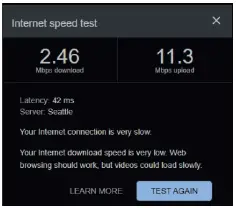
บันทึก
ความแรงของสัญญาณ WiFi ขั้นต่ำสำหรับตัวบันทึกคือ -90 dBm (20% RSSI) ซึ่งเท่ากับความเร็วในการอัปโหลดประมาณ 11 Mbps ระยะห่างจากเราเตอร์ถึงตัวบันทึกไม่ควรเกิน 300 ฟุตโดยไม่มีสิ่งกีดขวาง หากมีสิ่งกีดขวาง ระยะนี้จะน้อยกว่ามาก โปรดติดตั้งตัวขยายช่วง WiFi หากความเร็วในการอัปโหลดต่ำกว่า 11 Mbps
ค้นหาพอร์ต COM และถอดฝาครอบป้องกันออก
เครื่องบันทึกข้อมูลเสียบเข้ากับพอร์ต COM 4 พินที่ด้านล่างของกล่องสายไฟอินเวอร์เตอร์ พอร์ตนี้ได้รับการปกป้องด้วยฝาสีดำที่ขันสกรู ขั้นตอนแรกคือการคลายเกลียวฝา รูปที่ 2.1 แสดงกล่องลวดอินเวอร์เตอร์ Solis-1P10K-4G-US ในรูปแบบตัวอย่างampเลอ อินเวอร์เตอร์ Solis อื่นๆ จะมีพอร์ต COM สีเขียวที่คล้ายกันที่ด้านล่างของกล่องสายไฟ
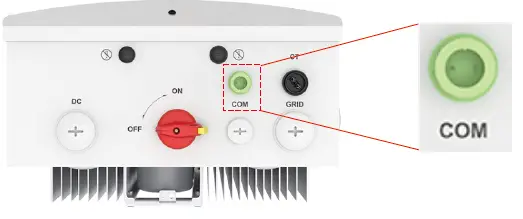
ติดเสาอากาศและเสียบตัวบันทึกเข้ากับพอร์ต COM
- A. ขันเสาอากาศเข้ากับเครื่องบันทึก จากนั้นเสียบตัวบันทึกเข้ากับพอร์ต COM ตรวจสอบให้แน่ใจว่าไฟแสดงสถานะ LED หันไปข้างหน้า คนตัดไม้จะเสียบก็ต่อเมื่อข้อต่อตรงกัน
- Bบิดวงแหวนล็อคสีดำที่ด้านบนของเครื่องบันทึกตามเข็มนาฬิกาจนรู้สึกแนบสนิทกับด้านล่างของอินเวอร์เตอร์ ระวังอย่าหมุนปลอกเงินในระหว่างขั้นตอนนี้

การเชื่อมต่ออินเวอร์เตอร์หลายเครื่องเข้ากับเครื่องบันทึกข้อมูลเครื่องเดียว
ขั้นแรก อินเวอร์เตอร์จะต้องต่อพ่วงแบบเดซีร่วมกับ RS485 ก่อน เครื่องบันทึกสามารถรองรับอินเวอร์เตอร์ได้สูงสุดสิบตัว หากมีอินเวอร์เตอร์มากกว่า XNUMX เครื่องในระบบเดียวกัน จะต้องติดตั้งเครื่องบันทึกเพิ่มเติม โปรดดูคู่มืออินเวอร์เตอร์สำหรับคำแนะนำเกี่ยวกับวิธีการต่อเดซี่เชนจนเสร็จสมบูรณ์
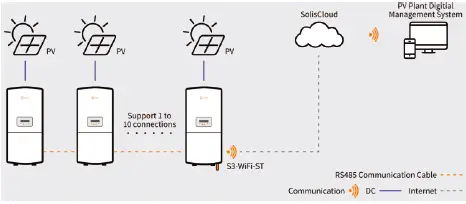
- ขั้นตอนที่ 1: Daisy chain อินเวอร์เตอร์ร่วมกับสายเคเบิลสื่อสาร RS485
- ขั้นตอนที่ 2: เสียบตัวบันทึกข้อมูลเข้ากับอินเวอร์เตอร์ตัวแรกในเดซี่เชน
- ขั้นตอนที่ 3: ปรับที่อยู่สำหรับอินเวอร์เตอร์แต่ละตัว
บันทึก: อินเวอร์เตอร์ตัวแรกควรตั้งค่าเป็น 01 อินเวอร์เตอร์อื่นๆ แต่ละตัวในห่วงโซ่ต้องตั้งค่าเป็นตัวเลขอื่นที่ไม่ใช่ 1 โดยทำตามขั้นตอนต่อไปนี้:- A. ไปที่เมนูการตั้งค่าของอินเวอร์เตอร์แต่ละตัว จากนั้นไปที่เมนูย่อยที่อยู่
- B. ใช้ปุ่มขึ้น/ลงเพื่อเปลี่ยนหมายเลขที่อยู่
- C. กด Enter เพื่อบันทึกที่อยู่ใหม่ของอินเวอร์เตอร์
เช่นample: อินเวอร์เตอร์ 2 = ที่อยู่ 2 ตัว, อินเวอร์เตอร์ 3 = ที่อยู่ 3… อินเวอร์เตอร์ 10 = ที่อยู่ 10
- ขั้นตอนที่ 4: ว่าจ้างคนตัดไม้ตามปกติ อินเวอร์เตอร์แต่ละตัวในเดซี่เชนจะเติมลงใน SolisCloud เมื่อคนตัดไม้ส่งแพ็กเก็ตข้อมูลชุดแรก
คนตัดไม้จะรวบรวมและส่งข้อมูลจากอินเวอร์เตอร์ทั้งหมดในเดซี่เชนไปยัง SolisCloud เฉพาะคนตัดไม้เท่านั้นที่จะถูกเพิ่มไปยังโรงงานใหม่บน SolisCloud อินเวอร์เตอร์จะเติมลงในโรงงานโดยอัตโนมัติเมื่อคนตัดไม้เริ่มรายงานไปยัง SolisCloud
การกำหนดค่า
การกำหนดค่าและการว่าจ้างมากกว่าview

เชื่อมต่อโทรศัพท์ของคุณกับเครือข่ายจุดเข้าใช้งานของตัวบันทึกข้อมูล
เปิดการตั้งค่า WiFi ในโทรศัพท์ของคุณและมองหาเครือข่าย WiFi ที่ขึ้นต้นด้วย “Solis_” ตามด้วยหมายเลขซีเรียลของเครื่องบันทึกข้อมูล แตะเครือข่ายนั้นเพื่อเชื่อมต่อ ป้อนรหัสผ่านแล้วแตะเข้าร่วม นี่คือตัวบันทึกเครือข่ายจุดเชื่อมต่อ (AP) 123456789

หากคุณได้รับข้อความแจ้งว่ารหัสผ่านไม่ถูกต้อง หรือหากเครือข่าย WiFi logger ไม่ปรากฏในรายการเครือข่ายใกล้เคียง ให้กดปุ่มรีเซ็ตที่ด้านหลังของ data logger ค้างไว้ 15 วินาที หากเครือข่าย AP ยังไม่ปรากฏขึ้นหรือหากรหัสผ่านล้มเหลวอีกครั้ง โปรดติดต่อฝ่ายสนับสนุนของ Solis
เปิดแอปเบราว์เซอร์แล้วไปที่หน้าการกำหนดค่าตัวบันทึกข้อมูล
เปิดแอปเบราว์เซอร์ เช่น Safari, Google Chrome, Mozilla Firefox เป็นต้น จากนั้นเข้าสู่แถบที่อยู่แล้วแตะ go F 10.10.100.254 หรือชื่อผู้ใช้ป้อน admin และสำหรับรหัสผ่านให้ป้อน 123456789 จากนั้นแตะ Log In ตอนนี้คุณควรอยู่ที่หน้าการกำหนดค่าในแท็บสถานะ หากคุณได้รับข้อความแจ้งว่าข้อมูลการเข้าสู่ระบบไม่ถูกต้อง โปรดลองกดปุ่มรีเซ็ตค้างไว้ 15 วินาที จากนั้นทำตามขั้นตอนการกำหนดค่าอีกครั้ง หากข้อความนี้เกิดขึ้นอีก โปรดติดต่อฝ่ายสนับสนุนด้านเทคนิคของ Solis

เชื่อมต่อเครื่องบันทึกข้อมูลกับเครือข่าย WiFi
แตะการตั้งค่าด่วนที่ด้านซ้ายของหน้า จากนั้นแตะปุ่มค้นหาสีส้มเพื่อ view เครือข่าย WiFi ใกล้เคียง แตะวงกลมทางด้านซ้ายของเครือข่ายที่คุณต้องการเชื่อมต่อคนตัดไม้ สุดท้ายให้แตะ ตกลง หากคุณไม่เห็นเครือข่ายใกล้เคียง ให้แตะรีเฟรช

ป้อนรหัสผ่านเครือข่าย WiFi ถึง view รหัสผ่านในขณะที่คุณป้อนให้แตะที่ครึ่งวงกลมที่อยู่ในช่องรหัสผ่าน เมื่อป้อนรหัสผ่านแล้ว ให้แตะ บันทึก ข้อความระบุว่าการตั้งค่าเสร็จสิ้นจะปรากฏขึ้น หากคนตัดไม้สามารถเชื่อมต่อกับเครือข่าย WiFi ได้ โทรศัพท์ของคุณจะตัดการเชื่อมต่อจากเครือข่ายจุดเข้าใช้งานคนตัดไม้โดยอัตโนมัติ และไฟสีเขียวควรติดสว่าง หากไฟสีเขียวยังคงกะพริบและเครือข่ายจุดเข้าใช้งานยังคงใช้งานได้ ให้ป้อนรหัสผ่าน WiFi อีกครั้ง

คำใบ้
หากเครือข่าย AP ของ Logger หายไปแต่ไฟสีเขียวกะพริบนานกว่าสิบวินาที เป็นไปได้ว่าเครือข่ายที่คุณเชื่อมต่อกับ Logger เป็น 5 GHz ไม่ใช่ 2.4 GHz คนตัดไม้รองรับเครือข่าย 2.4 GHz เท่านั้น ดังนั้นคุณจะต้องเลือกเครือข่าย WiFi อื่นเพื่อเชื่อมต่อคนตัดไม้ หากมีเครือข่ายใกล้เคียงสองเครือข่ายที่มีชื่อเดียวกัน ให้ลองเชื่อมต่อกับเครือข่ายอื่น
คำใบ้
หากเครือข่าย Logger AP ไม่หายไปและไฟสีเขียวกะพริบนานกว่าสิบวินาที แสดงว่าคุณป้อนรหัสผ่านผิดสำหรับเครือข่าย WiFi ลองเชื่อมต่อโทรศัพท์ของคุณกับเครือข่ายเดียวกันเพื่อตรวจสอบว่ารหัสผ่านถูกต้อง รหัสผ่านบางตัวยาวและซับซ้อน ซึ่งเพิ่มโอกาสที่รหัสผ่านจะป้อนไม่ถูกต้อง บางครั้งรหัสผ่านสำหรับเครือข่าย WiFi จะพิมพ์อยู่บนฉลากข้อมูลจำเพาะของเราเตอร์
ดาวน์โหลด SolisCloud และลงทะเบียนบัญชี
SolisCloud เป็นแพลตฟอร์มการตรวจสอบสำหรับอินเวอร์เตอร์ Solis SolisCloud เป็นแอพมือถือที่สามารถเข้าถึงได้ด้วยสมาร์ทโฟนและ webไซต์ที่สามารถเข้าถึงได้ผ่าน web เบราว์เซอร์ คู่มือนี้มีไว้สำหรับแอปบนอุปกรณ์เคลื่อนที่ แต่กระบวนการว่าจ้างสามารถทำได้บน webไซต์หากต้องการ
ดาวน์โหลดแอปพลิเคชัน SolisCloud หรือไปที่ SolisCloud webเว็บไซต์
ค้นหา “SolisCloud” ในแอพสโตร์และดาวน์โหลดแอพ หากคุณค้นหา “Solis” หลายแอปจะปรากฏขึ้น โปรดดูรูปที่ 4.1 สำหรับแอป SolisCloud ที่ถูกต้อง Webเว็บไซต์: www.soliscloud.com/#/โฮมเพจ

ลงทะเบียนบัญชีใหม่กับ SolisCloud
ข้ามขั้นตอนนี้หากคุณมีบัญชี SolisCloud อยู่แล้ว หากคุณยังไม่มีบัญชี ให้ทำตามขั้นตอนเหล่านี้เพื่อสร้างบัญชี:
- แตะลงทะเบียนที่มุมขวาบน
- เลือกองค์กรหากคุณเป็นผู้ติดตั้ง เลือกเจ้าของหากคุณเป็นเจ้าของบ้าน
- ป้อนข้อมูลองค์กร ตรวจสอบให้แน่ใจว่าได้ตั้งค่าเขตเวลาอย่างถูกต้อง
- แตะ ส่ง จากนั้นป้อนรหัสยืนยันหรือยืนยันปริศนาให้เสร็จสิ้น
- ไปที่อีเมลของคุณและรับรหัสที่ส่งไปที่นั่น
- กลับไปที่แอปแล้วป้อนรหัสในช่อง "ป้อนรหัสยืนยัน"
- แตะลงทะเบียนที่ด้านล่างเพื่อเสร็จสิ้นขั้นตอนการลงทะเบียน - ตอนนี้คุณสามารถเข้าสู่ระบบได้แล้ว

สร้างโรงงานใหม่สำหรับระบบ
เมื่อคุณเข้าสู่ระบบแล้ว คุณจะต้องสร้างโรงงานใหม่สำหรับระบบของคุณ หลังจากนั้น คุณจะสามารถเพิ่มตัวบันทึกข้อมูลลงในโรงงานได้ อินเวอร์เตอร์จะเติมข้อมูลโดยอัตโนมัติในโรงงานทันทีที่คนตัดไม้รายงานไปยัง SolisCloud

- แตะ ปลูก ที่มุมล่างซ้าย
- แตะสัญลักษณ์ + ที่มุมขวาบน
- แตะเพิ่มพืช
- ป้อนข้อมูลโรงงาน
- ตั้งค่าตำแหน่ง
- ตั้งค่าโซนเวลา
- กรอกรหัสองค์กรหากบริษัทของคุณมีบัญชี SolisCloud อยู่แล้ว
- แตะถัดไปที่ด้านล่างเมื่อคุณทำเสร็จแล้ว
สำหรับการจัดการอัตราค่าไฟฟ้า ให้ป้อนอัตราเฉลี่ยที่ค่าสาธารณูปโภคเรียกเก็บสำหรับพลังงาน บัญชีที่เชื่อมโยงช่วยให้คุณสามารถเพิ่มแขกไปยังโรงงานเพื่อให้พวกเขาทำได้ view มัน. นี่คือเวลาที่คุณจะเพิ่มที่อยู่อีเมลของเจ้าของบ้าน
เพิ่มเครื่องบันทึกข้อมูลลงในโรงงาน
ที่หน้าหลักของโรงงานใหม่ ให้แตะจุดสามจุดที่มุมขวาบน จากนั้นแตะเพิ่มอุปกรณ์เพื่อเรียกเครื่องสแกนขึ้นมา คุณสามารถสแกนบาร์โค้ดบนเครื่องบันทึกหรือแตะที่การป้อนข้อมูลด้วยตนเองเพื่อป้อนหมายเลขเครื่องบันทึกด้วยตนเอง การวางมือไว้ด้านหลังเครื่องบันทึกจะทำให้กระบวนการสแกนง่ายขึ้น เมื่อป้อนหมายเลขซีเรียลแล้ว ให้แตะตกลงที่มุมขวาบน คุณจะได้รับข้อความ "ผูกเรียบร้อยแล้ว" แตะ View พืช เพื่อกลับไปที่หน้าหลักของพืช อินเวอร์เตอร์จะเติมข้อมูลอัตโนมัติในโรงงานหลังจากนั้นไม่กี่นาที

การปลดประจำการ
การรื้อถอนเครื่องบันทึกจะต้องดำเนินการหากเกิดสถานการณ์อย่างใดอย่างหนึ่งต่อไปนี้:
- คนตัดไม้กำลังถูกแทนที่ด้วย RMA หรือถูกเปลี่ยนด้วยเหตุผลอื่น
- กำลังเปลี่ยนหรืออัพเกรดอินเวอร์เตอร์
- กำลังย้ายคนตัดไม้ไปยังอินเวอร์เตอร์เครื่องอื่น
- คนตัดไม้กำลังถูกลบออกทั้งหมด
ลบคนตัดไม้ออกจากโรงงานบน SolisCloud
ขั้นแรก ต้องยกเลิกการเชื่อมโยงคนบันทึกจากโรงงานบน SolisCloud จากหน้าจอหลักของโรงงาน แตะอุปกรณ์ จากนั้นแตะ Datalogger ปัดไปทางซ้ายบนตัวบันทึกที่คุณต้องการยกเลิกการจับคู่จากระบบ ไอคอนถังขยะขนาดเล็กจะปรากฏขึ้นที่ด้านขวาของหน้าจอ แตะที่นี่ เมื่อข้อความ “เลิกเชื่อมโยง SN:XXXXXXXXX datalogger” ปรากฏขึ้น ให้แตะลบ สุดท้าย แตะลบอีกครั้งและไม่สงวนไว้ ซึ่งจะลบคนตัดไม้ออกจากโรงงาน

ถอดตัวบันทึกออกจากอินเวอร์เตอร์
เมื่อเลิกเชื่อมโยงตัวบันทึกแล้ว คุณสามารถลบตัวบันทึกออกจากอินเวอร์เตอร์ได้ ทำได้โดยบิดแหวนล็อกสีดำทวนเข็มนาฬิกาจนหลวม จากนั้นค่อยๆ ดึงตัวบันทึกลงจนกระทั่งออกมาจากพอร์ต COM
จัดเก็บหรือจัดส่งคนตัดไม้
เมื่อนำตัวบันทึกออกไปแล้ว ตอนนี้สามารถติดตั้งบนอินเวอร์เตอร์เครื่องอื่นหรือส่งกลับไปยัง Solis ได้ หากต้องการจับคู่เครื่องบันทึกกับอินเวอร์เตอร์อื่น โปรดทำตามขั้นตอนเดียวกับที่ระบุไว้ในคู่มือนี้ หากเครื่องบันทึกไม่ได้รับการติดตั้งใหม่หรือจัดส่งทันที โปรดจัดเก็บเครื่องบันทึกในสภาพแวดล้อมที่ป้องกันความชื้น ขอแนะนำให้เก็บซองสารดูดความชื้นไว้นานขึ้นเพื่อให้แน่ใจว่าส่วนประกอบภายในของเครื่องบันทึกจะไม่สัมผัสกับความชื้น
จะทำอย่างไรถ้ามีเครือข่าย WiFi หรือรหัสผ่าน WiFi ใหม่
คุณจะต้องกำหนดค่าตัวบันทึกข้อมูลใหม่ ขั้นแรกให้กดปุ่มรีเซ็ตที่อยู่ด้านหลังเครื่องบันทึกข้อมูลค้างไว้เป็นเวลา 15 วินาที การทำเช่นนี้จะรีเซ็ตตัวบันทึกและเปิดใช้งานจุดเชื่อมต่อตัวบันทึก ใช้โทรศัพท์ของคุณเชื่อมต่อกับเครือข่ายจุดเข้าใช้งานตัวบันทึก จากนั้นไปที่หน้าการกำหนดค่าเบราว์เซอร์โดยป้อนที่อยู่ 10.10.100.254 ดูหน้า 6 สำหรับคำแนะนำทั้งหมดเกี่ยวกับวิธีกำหนดค่าตัวบันทึกข้อมูลไปยังเครือข่าย WiFi
ข้อมูลจำเพาะทางเทคนิค
รุ่น /S3-WiFi-ST
- ประเภทอุปกรณ์ที่รองรับ Solis inverter (ทุกรุ่น ยกเว้น S6-EH1P(3.8-11.4)KH-US)
- จำนวนอินเวอร์เตอร์ที่เชื่อมต่อ10
- ช่วงเวลาการรวบรวมข้อมูล 5 นาที
- ไฟแสดงสถานะ LED × 3
- อินเทอร์เฟซการสื่อสาร 4 ขา
- การสื่อสารไร้สาย 802.11b/g/n (2.4G—2.483G)
- วิธีการกำหนดค่า แอพมือถือ/Webเว็บไซต์
ไฟฟ้า
- ปริมาณการดำเนินงานtagอี DC 5V(+/-5%)
- การใช้พลังงานในการทำงาน W
สิ่งแวดล้อม
- อุณหภูมิในการทำงาน -22°F ถึง 149°F (-30 ~ +65°C)
- ความชื้นในการทำงาน 5%-95%, ความชื้นสัมพัทธ์, ไม่มีการควบแน่น
- อุณหภูมิในการจัดเก็บ -40°F ถึง 158°F (-40 ~ +70°C)
- ความชื้นในการจัดเก็บ < 40%
- ระดับความสูงในการใช้งาน 4000 ม
- ระดับการป้องกัน NEMA 4X
เครื่องจักรกล
- ขนาด (ยาว x กว้าง x สูง) 5 x 2 x 1.3 นิ้ว (128 x 50 x 34 มม.)
- วิธีการติดตั้ง เสียบเข้ากับพอร์ตภายนอก
- น้ำหนัก 0.18 ปอนด์ (80 กรัม)
คนอื่น
ใบรับรอง CE, FCC
Ginlong Technologies Co., Ltd. เลขที่ 57 Jintong Road, Binhai Industrial Park, Xiangshan,Ningbo, Zhejiang, 315712, PR China
- โทรศัพท์: +1(866)438-8408
- อีเมล: usservice@solisinverters.com
- Webเว็บไซต์: www.ginlong.com/us
หากคุณพบปัญหาใด ๆ กับเครื่องบันทึก โปรดจดบันทึกหมายเลขเครื่องบันทึก แล้วติดต่อเราโดยใช้หมายเลขโทรศัพท์หรืออีเมลที่ระบุไว้ด้านบน
เอกสาร / แหล่งข้อมูล
 |
เครื่องบันทึกข้อมูล WiFi ภายนอก Solis S3-WIFI-ST สำหรับการตรวจสอบระบบระยะไกล [พีดีเอฟ] คู่มือการใช้งาน S3-WIFI-ST เครื่องบันทึกข้อมูล WiFi ภายนอกสำหรับการตรวจสอบระบบระยะไกล, S3-WIFI-ST, เครื่องบันทึกข้อมูล WiFi ภายนอกสำหรับการตรวจสอบระบบระยะไกล, การตรวจสอบระบบระยะไกล |




